怎么将图片弄成电脑壁纸 如何将自己喜爱的照片制作成电脑桌面壁纸
现如今电脑已成为我们生活中不可或缺的一部分,而个性化的电脑壁纸则成为了许多人追求的一种方式,有时候我们会发现一张特别喜爱的照片,想将它制作成电脑桌面壁纸,以增添电脑界面的个性化和美观性。怎么将图片弄成电脑壁纸呢?如何将自己喜爱的照片制作成电脑桌面壁纸?在本文中我们将为大家详细介绍这一过程,并分享一些实用的技巧和方法,帮助大家实现自己心仪的电脑桌面壁纸。无论您是电脑小白还是资深玩家,相信本文都能为您提供一定的参考价值。让我们一起来探索如何将图片弄成电脑壁纸吧!
具体方法:
1.单击“文件”→“打开”命令,在弹出的“打开”对话框中选择“山花烂漫.jpg”,然后单击“打开”按钮。
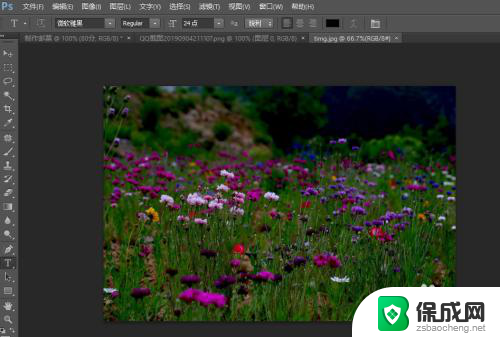
2.单击“图像”→“图像大小”命令,弹出“图像大小”对话框。分别在“宽度”
和“高度”文本框中输入“1024”和“768”像素(依据你电脑桌面分辨率输入)。单击“确定”按钮。
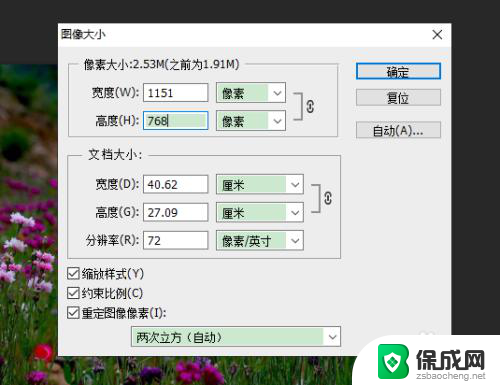
3.单击“文件”→“存储为”命令,在弹出的“存储为”对话框中设置“文件名”为“桌面背景.jpg”。单击“保存”按钮。
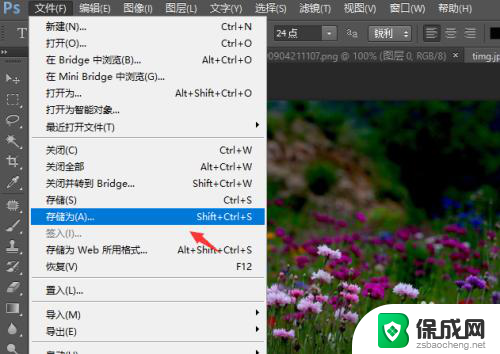
4.在桌面上单击鼠标右键,在弹出的快捷菜单中选择“个性化”命令。
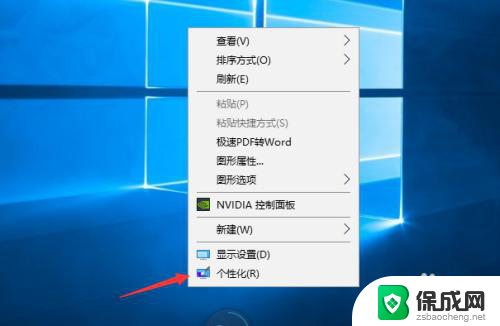
5.在弹出的“个性化”窗口中选择“桌面背景”选项。
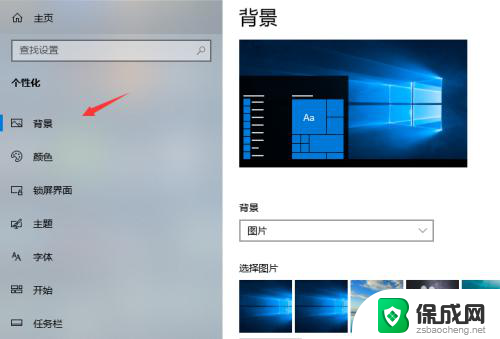
6.在打开的“桌面背景”窗口中,单击“图片位置”后的“浏览”按钮。
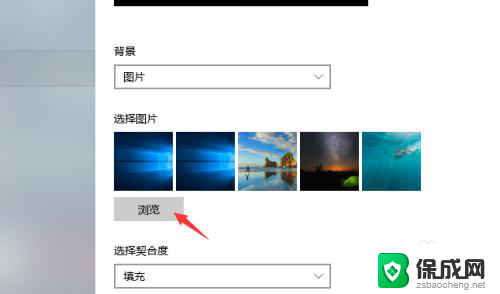
7.在弹出的“浏览文件夹”对话框中选择桌面背景文件所在的文件夹。单击“确定”按钮。在打开的窗口中,选择需要设置为桌面背景的照片双击。即可将选择的照片设置成为桌面背景。
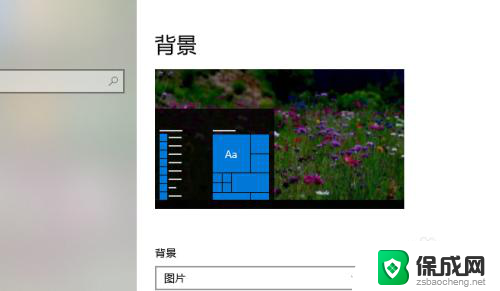
以上就是如何将图片设置为电脑壁纸的全部内容,对于不清楚的用户,可以参考以上小编的步骤进行操作,希望能够对大家有所帮助。
怎么将图片弄成电脑壁纸 如何将自己喜爱的照片制作成电脑桌面壁纸相关教程
-
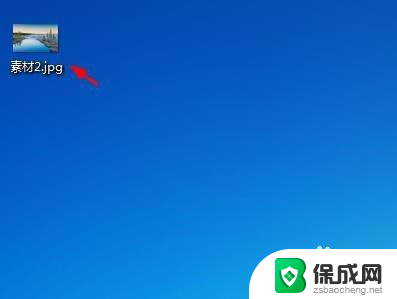 如何将电脑图片设置成壁纸 电脑桌面图片设置壁纸教程
如何将电脑图片设置成壁纸 电脑桌面图片设置壁纸教程2024-06-30
-
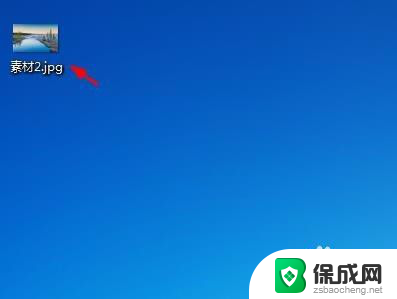 如何将图片设置为壁纸 如何设置电脑桌面图片为壁纸
如何将图片设置为壁纸 如何设置电脑桌面图片为壁纸2023-11-10
-
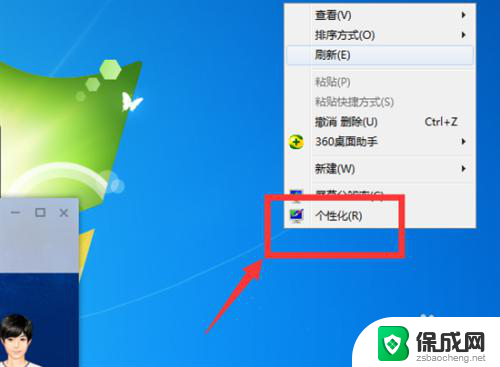 如何设置自己的壁纸 如何更换电脑桌面壁纸为自己喜欢的图片
如何设置自己的壁纸 如何更换电脑桌面壁纸为自己喜欢的图片2023-11-11
-
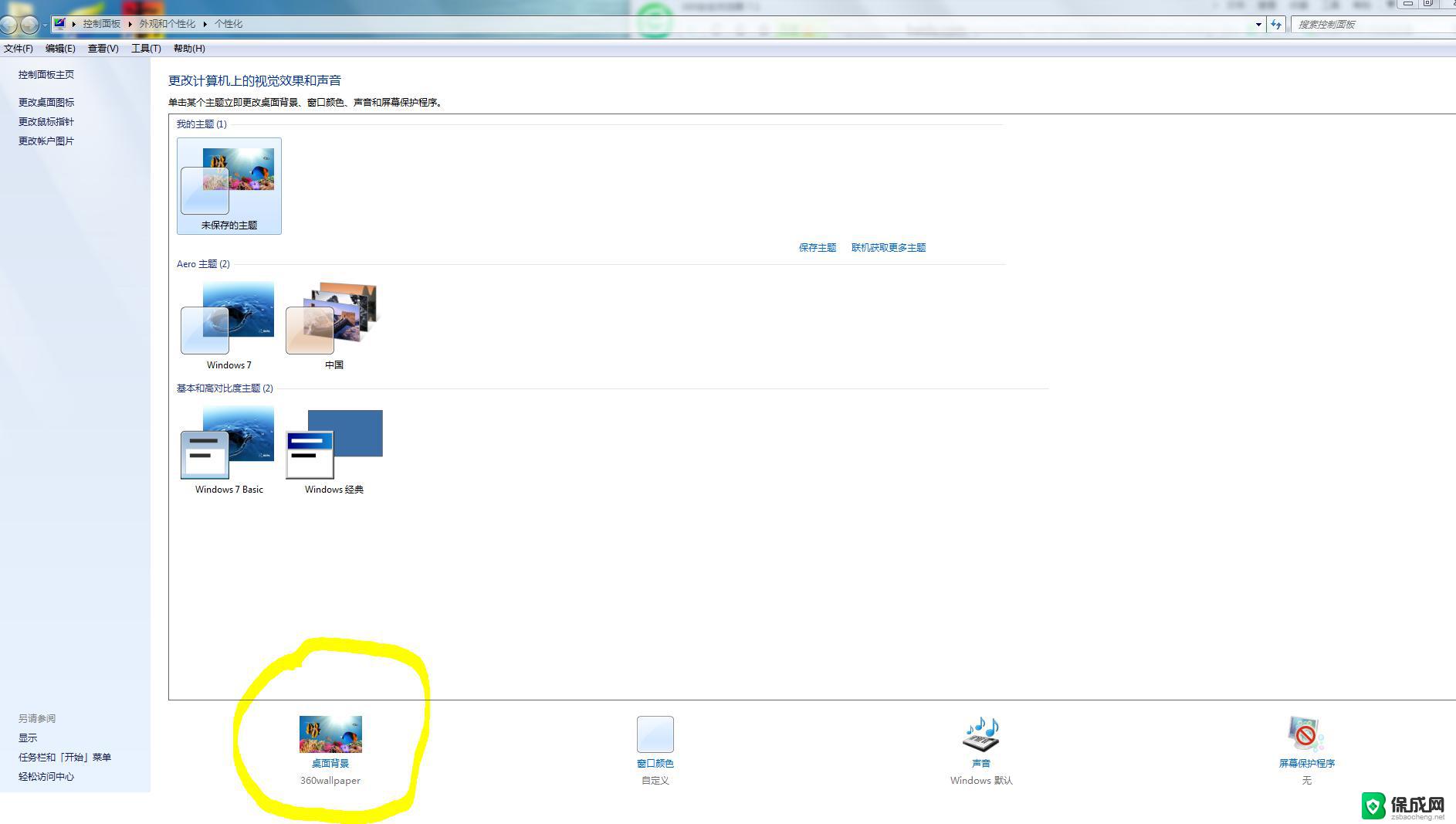 怎样设置桌面图片 如何把图片设置成电脑桌面壁纸
怎样设置桌面图片 如何把图片设置成电脑桌面壁纸2024-03-27
-
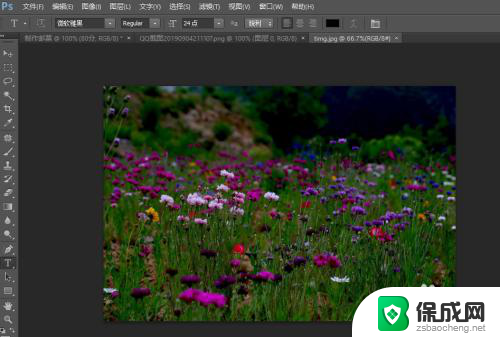 电脑怎样下载图片并且做壁纸 将照片设为电脑桌面壁纸的方法
电脑怎样下载图片并且做壁纸 将照片设为电脑桌面壁纸的方法2024-02-21
-
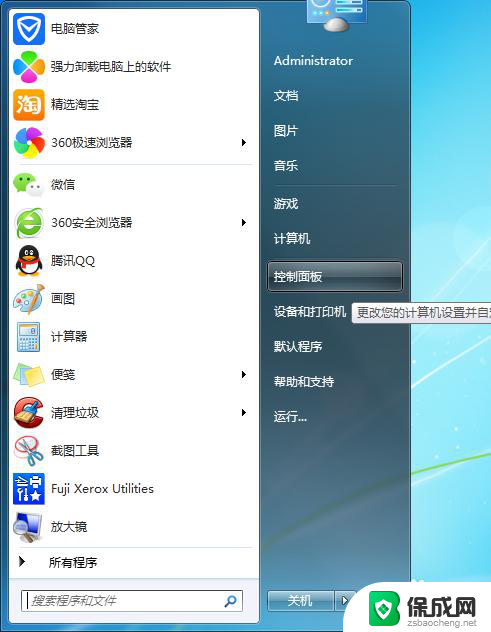 电脑怎么改自己的壁纸 如何设置电脑桌面壁纸
电脑怎么改自己的壁纸 如何设置电脑桌面壁纸2024-02-05
电脑教程推荐